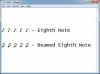Windows Live Movie Maker היא תוכנת וידאו בחינם לשולחן העבודה עבור Microsoft Windows. זה לא כולל כלים ליצירת תפריטים. עם זאת, אתה יכול ליצור מסכי תפריט עבור פרויקטי Movie Maker שלך באמצעות Windows DVD Maker. Windows DVD Maker כולל תבניות תפריט שניתן לבחור מהן ולהתאים אישית. DVD Maker יוצר כפתורים המקשרים לסרטים האישיים שלך באופן אוטומטי. Windows DVD Maker כלול במהדורות Home Premium, Professional, Ultimate ו-Enterprise של Microsoft Windows 7.
שלב 1
פרסם את קבצי Windows Movie Maker שהושלמו במחשב שלך. עבור כל סרטון שברצונך לכלול ב-DVD, לחץ על החץ מתחת ללחצן שמור סרט בסרט יוצר, ובחר "למחשב" כדי להמיר את קובץ יוצר הסרטים שלך לווידיאו של Windows Media (WMV) קוֹבֶץ.
סרטון היום
שלב 2
פתח את Windows DVD Maker ולחץ על הלחצן "בחר תמונות וסרטונים" כדי להתחיל ליצור DVD. לחץ על הלחצן "הוסף פריטים" כדי לאתר ולהוסיף את הסרטונים שלך ל-DVD. השתמש בלחצני החצים כדי לסדר את הסרטונים בסדר הרצוי.
שלב 3
לחץ על הקישור "אפשרויות" כדי לבחור כיצד תרצה שהתפריט יפעל. בקטע בחר הגדרות השמעת DVD, בחר "התחל עם תפריט DVD" או "הפעל וידאו וסיום עם DVD תפריט." לחץ על "אישור" כדי לסגור את תיבת הדו-שיח אפשרויות DVD, ולחץ על "הבא" כדי להמשיך ליצור את ה-DVD שלך תַפרִיט.
שלב 4
בחר סגנון תפריט מבין אלה הזמינים ולחץ על "התאמה אישית של תפריט" כדי לראות את אפשרויות התפריט. הגדר את הגופן, הלחצן ואפשרויות אחרות כרצונך. לחץ על "תצוגה מקדימה" כדי לראות כיצד הבחירות שלך משפיעות על התפריט או על "שנה סגנון" כדי לשמור את הגדרות התפריט שלך.
שלב 5
לחץ על "טקסט תפריט" כדי לשנות את הטקסט שמופיע בתפריט שלך. הזן את הטקסט שבו ברצונך להשתמש כדי להפעיל את כל ה-DVD ובחר סצנות או סרטונים בודדים. כלול זיכויים או מידע אחר בסעיף ההערות. לחץ על הלחצן "שנה טקסט" כדי לשמור את השינויים שלך.
שלב 6
לחץ על "צריבה" כאשר אתה מוכן לצרוב את הסרטונים והתפריט ל-DVD. הכנס DVD בר כתיבה לתוך צורב ה-DVD שלך ופעל לפי ההוראות של DVD Maker כדי להשלים את התהליך.